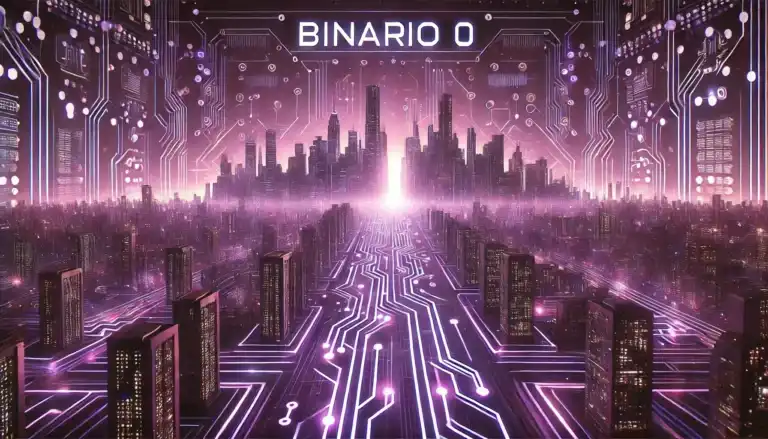Artículos Guías Manuales Sistemas Linux Windows Redes MySql Binario 0 Binario Cero
El comando ipconfig en Windows es una herramienta poderosa que permite a los usuarios obtener información sobre la configuración de red de sus dispositivos. Es fundamental para la solución de problemas de conectividad, así como para obtener detalles sobre las direcciones IP, la configuración de las interfaces de red y las conexiones a través de la red.
¿Qué es ipconfig?
ipconfig es un comando de la línea de comandos de Windows que se utiliza para mostrar, renovar o liberar las direcciones IP asociadas a las interfaces de red de un ordenador. Se puede utilizar para ver la configuración de red, como las direcciones IP, las máscaras de subred, las puertas de enlace predeterminadas y los servidores DNS, entre otros.
Sintaxis Básica de ipconfig
La sintaxis básica del comando es:
ipconfig [opciones]
A continuación, se detallan las opciones disponibles con el comando ipconfig en su versión estándar.
Opciones del Comando ipconfig
ipconfig- Descripción: Muestra la configuración IP básica de las interfaces de red activas.
- Ejemplo:
ipconfig - Salida Esperada: El comando mostrará las direcciones IP, las máscaras de subred y las puertas de enlace predeterminadas de todas las interfaces de red activas en el equipo.
Adaptador Ethernet Conexión de área local:Sufijo DNS específico de conexión. . . : localdomainDirección IPv4. . . . . . . . . . . . . : 192.168.1.10Máscara de subred . . . . . . . . . . . : 255.255.255.0Puerta de enlace predeterminada . . . . : 192.168.1.1
- Descripción: Muestra la configuración IP básica de las interfaces de red activas.
ipconfig /all- Descripción: Muestra información detallada sobre todas las interfaces de red, incluidas las deshabilitadas.
- Ejemplo:
ipconfig /all - Salida Esperada: Detalles completos de la configuración de cada adaptador de red, como la dirección física (MAC), servidores DNS, DHCP, entre otros.
Adaptador Ethernet Conexión de área local:Sufijo DNS específico de conexión. . . : localdomainDirección IPv4. . . . . . . . . . . . . : 192.168.1.10Máscara de subred . . . . . . . . . . . : 255.255.255.0Puerta de enlace predeterminada . . . . : 192.168.1.1Servidor DHCP . . . . . . . . . . . . . : 192.168.1.1Servidores DNS. . . . . . . . . . . . . : 192.168.1.1Dirección física. . . . . . . . . . . . : 00-14-22-01-23-45
- Descripción: Muestra información detallada sobre todas las interfaces de red, incluidas las deshabilitadas.
ipconfig /release- Descripción: Libera la dirección IP obtenida por DHCP (Dynamic Host Configuration Protocol) de la interfaz de red seleccionada.
- Ejemplo:
ipconfig /release - Salida Esperada: Este comando desasocia la dirección IP de la interfaz de red.
Adaptador Ethernet Conexión de área local:Dirección IPv4. . . . . . . . . . . . . : 192.168.1.10Máscara de subred . . . . . . . . . . . : 255.255.255.0Puerta de enlace predeterminada . . . . : 192.168.1.1La dirección IP de la conexión de área local ha sido liberada.
- Descripción: Libera la dirección IP obtenida por DHCP (Dynamic Host Configuration Protocol) de la interfaz de red seleccionada.
ipconfig /renew- Descripción: Solicita una nueva dirección IP al servidor DHCP.
- Ejemplo:
ipconfig /renew - Salida Esperada: Después de ejecutar este comando, el sistema solicita al servidor DHCP una nueva dirección IP.
Adaptador Ethernet Conexión de área local: Dirección IPv4. . . . . . . . . . . . . : 192.168.1.20Máscara de subred . . . . . . . . . . . : 255.255.255.0Puerta de enlace predeterminada . . . . : 192.168.1.1
- Descripción: Solicita una nueva dirección IP al servidor DHCP.
ipconfig /flushdns- Descripción: Elimina la caché del Resolutor de nombres de dominio (DNS). Este comando puede solucionar problemas relacionados con el acceso a sitios web que han cambiado de IP.
- Ejemplo:
ipconfig /flushdns - Salida Esperada: Confirma que se ha vaciado la caché DNS.
Se ha vaciado correctamente la caché de resolución de DNS.
- Descripción: Elimina la caché del Resolutor de nombres de dominio (DNS). Este comando puede solucionar problemas relacionados con el acceso a sitios web que han cambiado de IP.
ipconfig /registerdns- Descripción: Vuelve a registrar el equipo con el servidor DNS para actualizar las entradas de la base de datos DNS.
- Ejemplo:
ipconfig /registerdns - Salida Esperada: Este comando actualiza la entrada en el servidor DNS.
Se ha realizado correctamente el registro de DNS para el adaptador Ethernet.
- Descripción: Vuelve a registrar el equipo con el servidor DNS para actualizar las entradas de la base de datos DNS.
ipconfig /showclassid- Descripción: Muestra la lista de identificadores de clase DHCP configurados para una interfaz de red específica.
- Ejemplo:
ipconfig /showclassid Ethernet - Salida Esperada: Lista los identificadores de clase DHCP asociados con la interfaz Ethernet.
Identificadores de clase DHCP: 0000010 0000020
- Descripción: Muestra la lista de identificadores de clase DHCP configurados para una interfaz de red específica.
ipconfig /setclassid- Descripción: Establece un identificador de clase DHCP para una interfaz de red específica.
- Ejemplo:
ipconfig /setclassid Ethernet 0000030 - Salida Esperada: Este comando asigna un nuevo identificador de clase DHCP a la interfaz Ethernet.
Se ha configurado correctamente el identificador de clase DHCP para Ethernet.
- Descripción: Establece un identificador de clase DHCP para una interfaz de red específica.
ipconfig /displaydns- Descripción: Muestra las entradas actuales almacenadas en la caché DNS local.
- Ejemplo:
ipconfig /displaydns - Salida Esperada: Muestra las entradas de nombres de dominio recientemente resueltas.
Nombre: google.comDirección: 172.217.3.110
- Descripción: Muestra las entradas actuales almacenadas en la caché DNS local.
Casos de Uso Comunes de ipconfig
- Verificar la Configuración de Red
Utilizaipconfigpara verificar las direcciones IP de tus interfaces de red:ipconfig - Liberar y Renovar Dirección IP
Si experimentas problemas de conectividad, puedes liberar y renovar tu dirección IP para solucionar conflictos:ipconfig /release ipconfig /renew - Solución de Problemas DNS
Si tienes problemas con la resolución de nombres de dominio, puedes vaciar la caché DNS:ipconfig /flushdns - Registrar DNS Manualmente
Si la dirección IP de un servidor cambia, puedes forzar el registro de DNS:ipconfig /registerdns
Conclusión
El comando ipconfig es esencial para administrar y solucionar problemas de la configuración de red en sistemas Windows. Con las opciones que proporciona, puedes obtener información detallada, renovar direcciones IP, administrar la caché DNS y solucionar muchos problemas de conectividad. Conocer bien cómo usar ipconfig puede ahorrar tiempo y ser clave para resolver problemas de red en entornos domésticos o empresariales.